Hướng dẫn tắt và ẩn ứng dụng Camera trên iPhone, iPad
Việc tắt hoặc ẩn ứng dụng Camera trên iPhone, iPad sẽ ngăn người khác sử dụng tính năng chụp ảnh và quay video trên thiết bị của bạn.
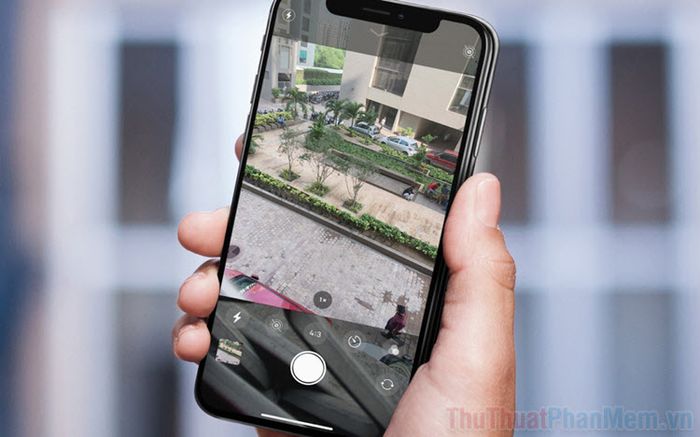
Mặc định, iPhone và iPad đều được trang bị ứng dụng Camera để chụp ảnh và quay video. Tuy nhiên, không phải lúc nào bạn cũng cần đến nó. Ví dụ, khi cho người khác mượn điện thoại, bạn có thể không muốn họ chụp ảnh làm tốn dung lượng. Hoặc khi cho trẻ em sử dụng, bạn cũng có thể muốn vô hiệu hóa Camera để hạn chế việc sử dụng không cần thiết. Tính năng vô hiệu hóa Camera là một chức năng ẩn trên iOS, và bạn cần kích hoạt nó thông qua cài đặt. Trong bài viết này, Tripi sẽ hướng dẫn bạn cách tắt ứng dụng Camera trên iPhone, iPad một cách chi tiết.
Bước 1: Mở ứng dụng Cài đặt trên iPhone hoặc iPad của bạn.
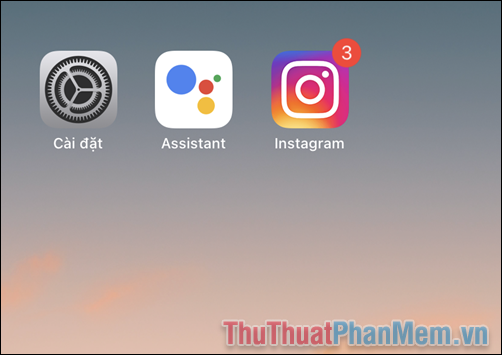
Bước 2: Tiếp theo, bạn chọn mục Thời gian sử dụng và nhấn vào Bật thời gian sử dụng để kích hoạt tính năng này.
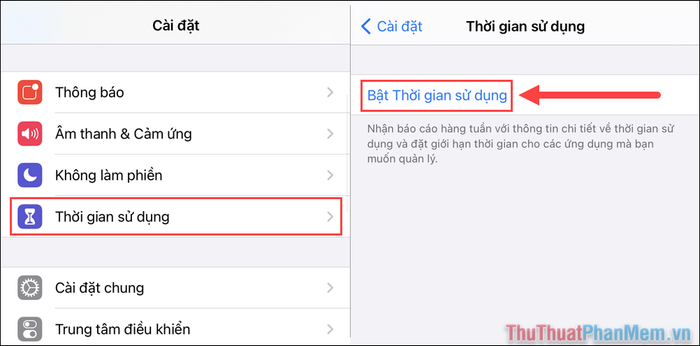
Bước 3: Tính năng Thời gian sử dụng cho phép bạn thiết lập giới hạn và vô hiệu hóa các ứng dụng theo nhu cầu cá nhân. Hãy tùy chỉnh các thiết lập sao cho phù hợp với mục đích sử dụng của bạn.

Bước 4: Sau khi kích hoạt Thời gian sử dụng, bạn chọn Bật giới hạn để bắt đầu vô hiệu hóa các tính năng hoặc ứng dụng quan trọng trên iPhone, iPad của mình.
Tính năng Bật giới hạn mang đến cho bạn quyền kiểm soát toàn diện các ứng dụng trên thiết bị, từ việc quản lý thời gian sử dụng đến khả năng tắt hoàn toàn những ứng dụng không cần thiết.
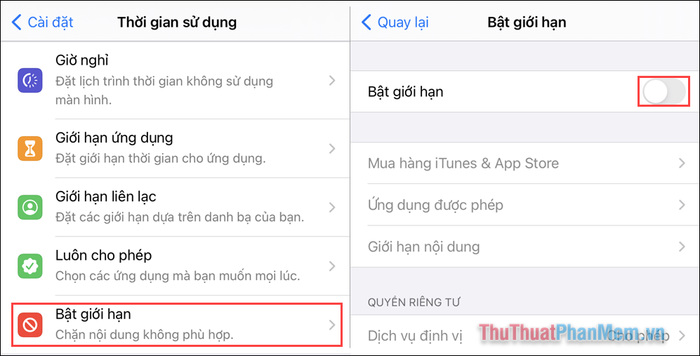
Bước 5: Tiếp theo, hãy truy cập vào mục Ứng dụng được phép để xem danh sách các ứng dụng đang có trên thiết bị iPhone hoặc iPad của bạn.
Nếu muốn tắt ứng dụng Camera, bạn chỉ cần vô hiệu hóa nó bằng cách gạt công tắc. Khi Camera bị tắt trong danh sách ứng dụng được phép, nó sẽ không thể hoạt động trên iPhone.
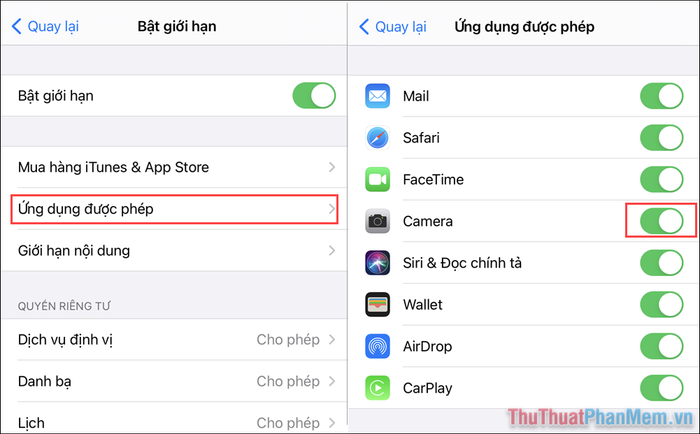
Bước 6: Sau khi tắt thành công ứng dụng Camera, biểu tượng của nó sẽ ngay lập tức biến mất khỏi màn hình. Ngay cả Siri hay Spotlight cũng không thể tìm thấy ứng dụng này nữa.
Vậy điều gì sẽ xảy ra với các ứng dụng khác có quyền truy cập Camera như Facebook, Instagram, Camera 360,…?
Các ứng dụng được cấp quyền sử dụng Camera trên điện thoại sẽ không thể khởi động máy ảnh, đồng nghĩa với việc không thể chụp hình hay quay video.
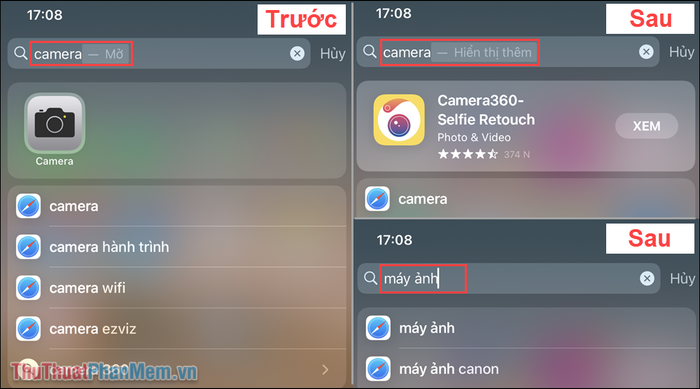
Trong bài viết này, Tripi đã chia sẻ cách tắt ứng dụng Camera trên iPhone và iPad một cách nhanh chóng và hiệu quả. Hy vọng bạn sẽ có những trải nghiệm tuyệt vời và một ngày tràn đầy niềm vui!
Có thể bạn quan tâm

Top 5 Địa chỉ bán son đẹp và chất lượng nhất tại Quảng Bình

Top 5 Địa chỉ may rèm cửa đẹp, chất lượng và uy tín nhất tại tỉnh Vĩnh Phúc

Những câu nói sắc sảo và đầy triết lý của Joker về cuộc sống

Top 6 địa chỉ bán gạch ốp lát uy tín và đẹp nhất tại Thái Nguyên

Top 10 Mẫu Áo Dài Truyền Thống Tinh Tế Nhất


